Чем открыть карты garmin img
BaseCamp
Отправляясь в путешествие с навигатором Garmin, воспользуйтесь программой BaseCamp (современный аналог программы MapSource). Basecamp поможет Вам в просмотре и организации коллекции карт, указании путевых точек, построении маршрутов и отображении треков, а также для передачи этих данных в Ваш прибор Garmin.
Основные возможности программы:
— Поддержка картографического материала, установленного на карточке данных SD или на навигаторе. Теперь Вы можете подключить навигатор и сразу после запуска программы Basecamp перейти к нужному месту на карте, отметить важные путевые точки, найти необходимый адрес, интересные места. Карта будет доступна на компьютере во время подключения устройства или карточки.
Пример отображения карты «Дороги России. РФ. Версия 5.26»
Пример отображения карты «Дороги России. РФ. Топо. Версия 6.12»
— Работа с данными пользователя: путевые точки, найденные тайники, треки и маршруты. Вы можете обмениваться информацией между компьютером и Вашим навигатором. Также поддерживается создание, правка, удобная организация по категориям для сохранённых данных. На экране вы увидите треки, маршруты и точки, которые вы проложили и использовали в навигаторе.
— Отображение и передача на другие устройства Garmin Custom Maps (карт, созданных пользователями из растровых изображений, снимков, сканированных карт)
— Интеграция с сервисом BirdsEye: удобным средством работы со спутниковыми снимками. Скачивание спутниковых снимков на заданную территорию, отображение скачанных спутниковых снимков, запись полученных картографических данных в навигатор с поддержкой сервиса BirdsEye. Сервис BirdsEye позволяет использовать несколько различных провайдеров данных:
— Обзор выбранной местности в программе Google Earth. Вы всегда можете просмотреть интересующее вас место на спутниковых снимках при помощи программы Google Earth (примечание: необходимо предварительно установить программу Google Earth с сайта http://earth.google.com).
— Возможность работы с геокэшинг-данными.
— Фотографии с отметкой местоположения. Вы можете загрузить в программу фотографии с геотэгами, что позволит отобразить их на карте и загружать эти фотографии в другие навигаторы.
— Поддержка прямой публикации фотографий в Интернет.
— Взаимодействие между устройствами, содержащими точки с настраиваемыми символами пользователя. Вы можете создать собственный символ точки, сохранить на вашем устройстве, и затем легко перенести на другое устройство при помощи Basecamp.
— Basecamp содержит функции отображения карт в 3D виде (при наличии соответствующей информации в карте).
Пример отображения карты TOPO US 24:
Особенности
Просмотр топографических карт 24K или 100K других топографических данных.
Индикация карт в режиме 2-D или 3-D, включая профили высоты.
Создание путевых точек и маршрутов на компьютере и обмен картами, путевыми точками, маршрутами, треками и фотографиями с координатами между компьютером и навигатором.
Передача спутниковых изображений в устройство (при покупке подписки BirdsEye™ Satellite Imagery).
Анимационное изображение навигации по маршрутам и трекам.
Поддержка фотографий с координатами.
Удобная организация данных с помощью папок.
Печать полноформатных цветных карт.
Передача данных пользователя для просмотра в Google Earth™.
Включает улучшенную поддержку геокэшинга, возможна передача данных из geocaching.com.
Установка
Загрузка с DVD
BaseCamp имеется на всех новых DVD TOPO U.S. 24K и TOPO U.S. 100K. Вставьте DVD в компьютер и следуйте экранным инструкциям для инсталляции BaseCamp.
Загрузка с сайта garmin.com
Если у Вас имеется TOPO U.S. 2008, следуйте приведенным ниже инструкциям для бесплатной загрузки BaseCamp.
Выберите опцию BaseCamp for PC или BaseCamp for Mac.
Щелкните Download (загрузить) и сохраните файл на компьютере.
Найдите сохраненный файл в компьютере и откройте его.
Следуйте экранным инструкциям для завершения инсталляции BaseCamp.
Системные требования
Для BaseCamp требуется IBM-совместимый ПК с операционной системой Windows XP Service Pack 2 или более поздняя версия или любой Intel или PowerPC G4 или более поздней версии Mac OS*.
Видеокарта, поддерживающая OpenGL версии 1.3, требуется для просмотра рельефа 3-D.
Если Вы столкнулись с проблемами при работе с режимами обзора карты, убедитесь, что у Вас установлены текущие драйверы видеокарты.
* Пользователи PowerPC G4 или более поздних версий Mac OS должны загрузить прежнюю версию BaseCamp 2.x.
Навигация
Напомню, что Garmin Mobile XT поддерживает открытие 4-х файлов карт сразу, но все они должны иметь только разрешенные программой названия!:
При нехватки названий карт, несколько карт мы можем склеить в одну!
Идем во вкладке опции и указываем путь к файлу cGPSmapper.ехе
возвращаемся в файлы, нажимаем добавить и добавляем все необходимые нам карты!
После этого заходим в пункт склейка, указываем выходной файл карты в который будут записаны все остальные, указываем имя Mapsеt, то есть название вашей будующей сборки и нажимаем склеить!
Всё, в выходную карту будут записаны все карты! Карты нужно разблокировать, указав в файле разблокировке коды для каждой карты без пробела или воспользовавшись универсальной программой разблокировки карт, подробности в Установка Garmin в картинках
Создаем где нибудь, например в папке мапсорс новую папку, называем произвольно, например map
После этого добавляем карту в gmaptool, выбираем путь резка
В нем указываем путь к нашей созданной папке map, оставляем пункт создать файлы для мапсорс, вводим имя карты, например Russia, ставим галочку на фид и вносим фид карты, и галочку создать файл обзорной карты и внизу нажимаем пункт резка, ждем окончания нарезки, закрываем программы и идем в папку в которую нарезали карту-map, там клацаем на файл install и после открытия черного окошка ентер.
Все заходим в мапсорс, в выпадающей вкладке видим нашу карту.
При выдергивании отдельных областей адресный поиск пропадет.
Разборка карт Garmin программой GmapTool
Если у Вас есть карта в формате IMG, и Вы хотите работать с ней, да и просто просматривать ее в MapSource или в BaseCamp, то чтобы установить необходимую карту в эти программы, надо вначале разобрать ее на несколько мелких файлов. В этом нам помогут утилиты GmapTool и cGPSmapper. cGPSmapper достаточно установить Free, не будет работать только роутинг (маршрутизация), остальные функции будут работать в полном объеме. Скачиваем, распаковываем, устанавливаем GmapTool. Установка очень простая, в несколько кликов.
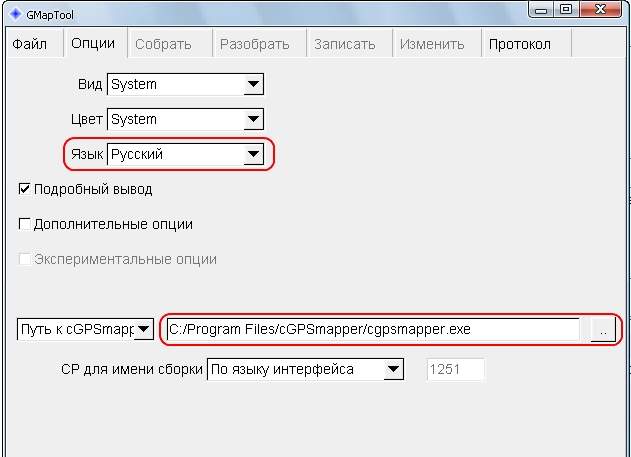
Затем во вкладке «Добавить файл», выбираем и добавляем файл с нашей картой.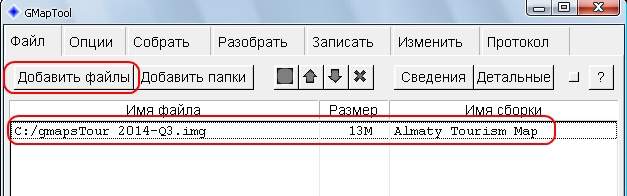
1. Прописываем выходную папку. Для этого создаем ее. Обязательное требование — папка должна быть пуста.
2. Прокруткой выбираем «Создать из *img набор файлов для MapSource»
3. Выбираем имя сборки — это имя карты, с которым она будет фигурировать в MapSource или BaseCamp.
4. В завершении кликаем «Разобрать все».
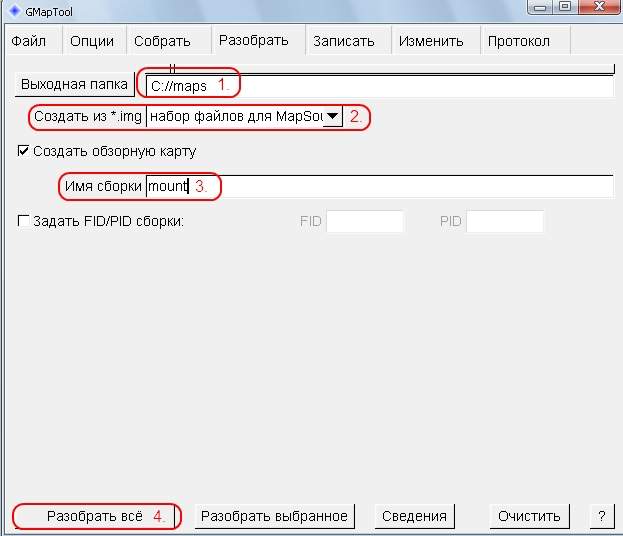
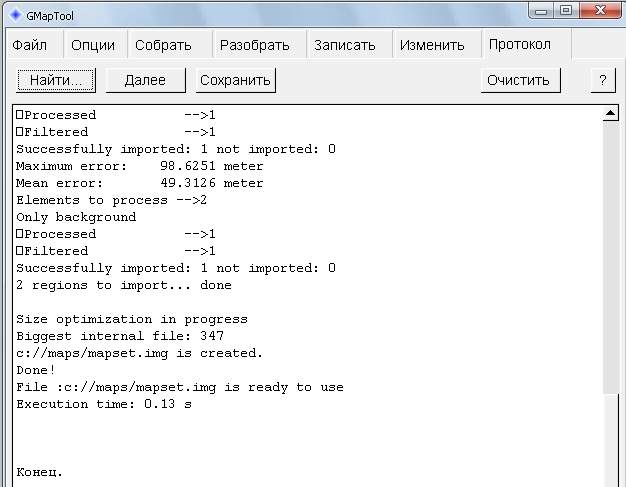


ofrp.ru
Инструкция по использованию файлов gmapsupp.img
| Начать новую тему Ответить на тему | Страница 1 из 1 | [ 24 сообщения ] |
|







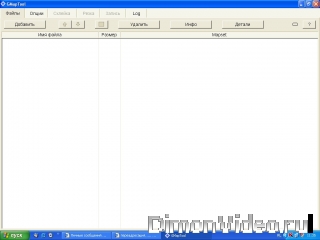










 malefictum
malefictum